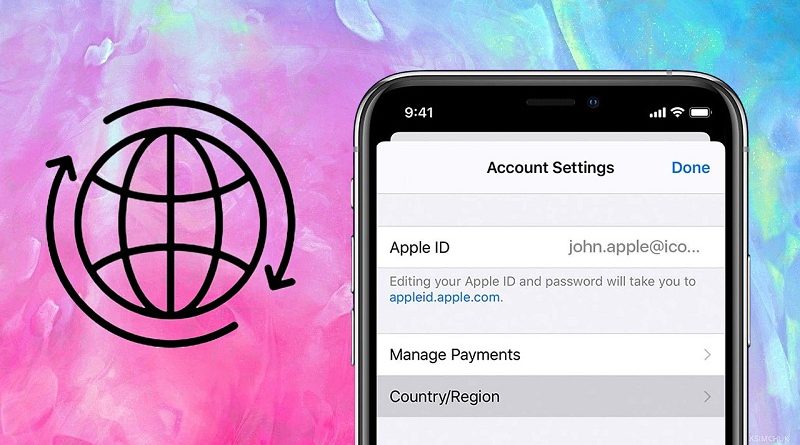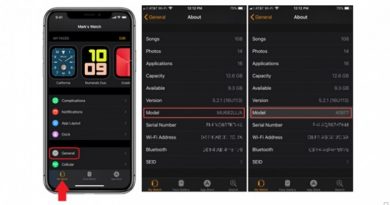Hướng dẫn cách chuyển vùng iPhone sang Mỹ, Singapore và Trung Quốc
Chuyển vùng dữ liệu trên smartphone là một khái niệm quen thuộc, đặc biệt với những người thường xuyên di chuyển giữa các quốc gia. Tuy nhiên, không phải ai cũng hiểu rõ ý nghĩa thực sự của thuật ngữ này cũng như cách thức hoạt động của nó. Bài viết này sẽ giúp bạn làm sáng tỏ khái niệm và cách chuyển vùng iPhone sang nhiều quốc gia phổ biến.
Contents
Có nên chuyển vùng iPhone?
Chuyển vùng dữ liệu iPhone (Data Roaming) là một tính năng tiện lợi, đặc biệt khi bạn di chuyển ra nước ngoài hoặc đến các vùng không có độ phủ sóng của nhà mạng đang sử dụng. Tuy nhiên, việc chuyển vùng có thể đi kèm với một số lợi ích và hạn chế cần xem xét kỹ.
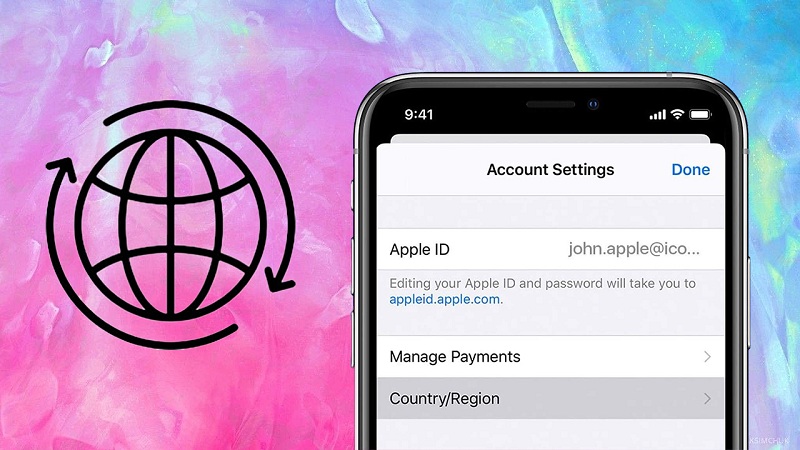
Lợi ích của việc chuyển vùng iPhone:
- Duy trì kết nối không gián đoạn: Bạn có thể tiếp tục sử dụng SIM hiện tại mà không cần phải mua SIM mới khi ra nước ngoài. Điều này giúp tiết kiệm thời gian và công sức khi không phải thay SIM hoặc cài đặt mới.
- Liên lạc và truy cập internet dễ dàng: Tính năng này giúp bạn giữ liên lạc, nhắn tin, nghe gọi, và truy cập internet ngay cả khi nhà mạng của bạn không phủ sóng tại khu vực bạn đến. Việc này rất quan trọng trong những trường hợp khẩn cấp hoặc cần kết nối internet liên tục.
- Linh động về nhà cung cấp dịch vụ: Bạn có thể tự do chọn nhà mạng có tín hiệu mạnh hơn tại quốc gia hay khu vực mà bạn đang ở, bảo đảm chất lượng liên lạc và sử dụng internet ổn định.
- Thanh toán linh hoạt: Người dùng có thể thanh toán chi phí chuyển vùng theo nhiều cách khác nhau, tùy thuộc vào kế hoạch di chuyển và khả năng tài chính.
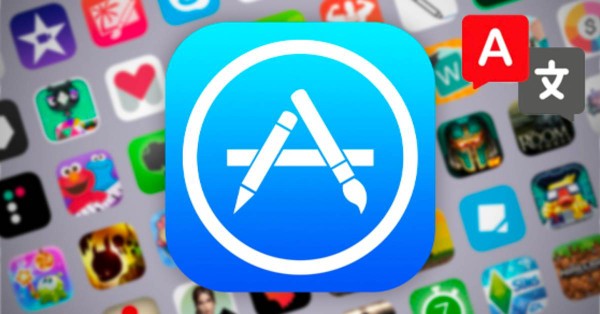
Những hạn chế cần lưu ý:
- Chi phí cao: Một trong những nhược điểm lớn nhất khi sử dụng tính năng chuyển vùng là cước phí dịch vụ rất cao, đặc biệt đối với việc sử dụng internet và các cuộc gọi. Bạn có thể phải trả nhiều hơn đáng kể so với khi sử dụng mạng trong nước.
- Nguy cơ mất kiểm soát chi phí: Nếu bạn không chú ý đến mức phí chuyển vùng, hóa đơn điện thoại của bạn có thể tăng đột ngột, gây ra chi phí ngoài ý muốn.
Có nên chuyển vùng iPhone không?
Điều này phụ thuộc vào nhu cầu và tình huống cụ thể:
- Nếu bạn di chuyển quốc tế trong thời gian ngắn và cần duy trì kết nối mà không muốn mua SIM địa phương, việc chuyển vùng là lựa chọn tiện lợi.
- Nếu bạn ở lại nước ngoài lâu dài, cân nhắc việc mua SIM địa phương để tiết kiệm chi phí mạng.
Tóm lại, chuyển vùng iPhone là tính năng tiện lợi nhưng cần được sử dụng một cách cẩn trọng, đặc biệt là về vấn đề chi phí.
Cách chuyển vùng iPhone
Cách chuyển vùng iPhone sang Mỹ
Việc thay đổi vùng của App Store có thể mang lại cơ hội khám phá các ứng dụng và trò chơi từ nhiều quốc gia khác. Dưới đây là các bước chuyển vùng App Store sang Mỹ:
Cách 1: Trên App Store
Bước 1: Truy cập App Store trên thiết bị điện thoại iPhone hoặc iPad. Nhấn vào biểu tượng tài khoản ở góc trên bên phải màn hình.
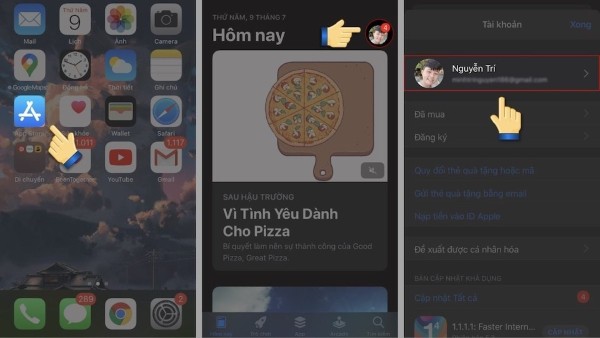
Bước 2: Tiếp theo, chọn tên tài khoản rồi chọn mục “Quốc gia/Vùng.”
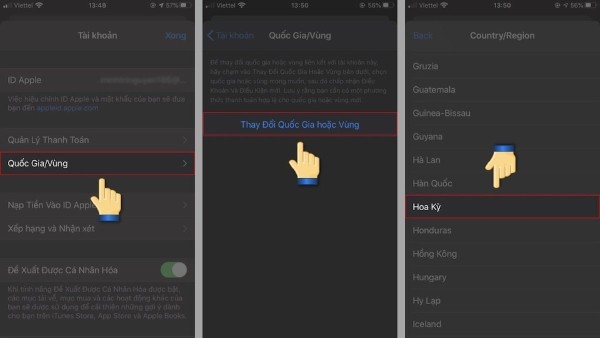
Bước 3: Thay đổi vùng sang Mỹ và xác nhận.
Thông tin thanh toán cần chú ý:
- Địa chỉ: VN
- Thành phố: East
- Bang: California (A)
- Mã bưu chính: 92274
- Điện thoại: 760 – 845 – 6612
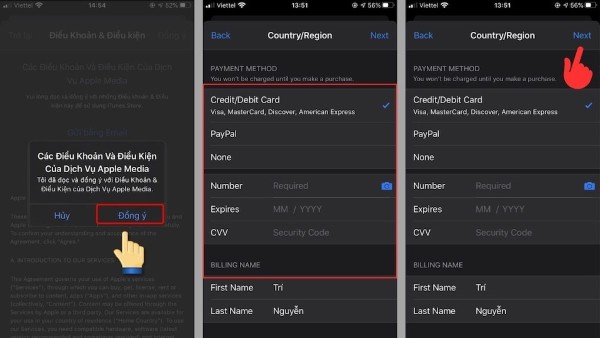
Cách 2: Thông qua cài đặt
Bước 1: Mở “Cài đặt” và chọn “iTunes & App Store.” Nhấn vào ID Apple ở đầu màn hình.
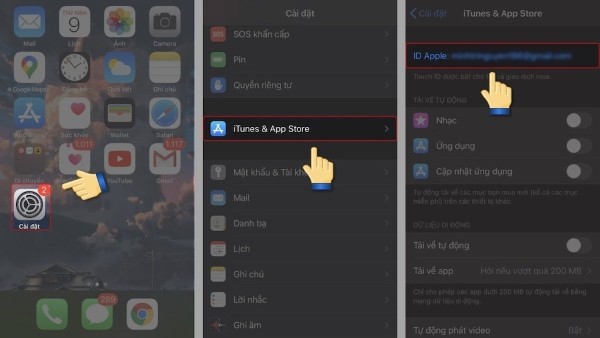
Bước 2: Tiếp tục chọn “Quốc gia/Vùng,” sau đó tìm và chọn “Hoa Kỳ.”
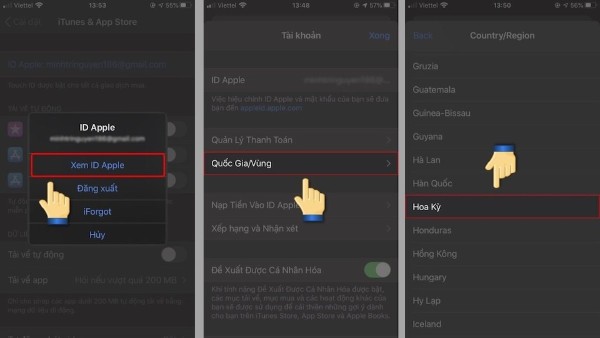
Sau khi hoàn thành việc chuyển vùng, bạn có thể tải về các ứng dụng không có sẵn ở Việt Nam trên App Store. Tuy nhiên, lưu ý rằng ngôn ngữ của App Store sẽ thay đổi tương ứng với quốc gia bạn đã chọn.
Cách chuyển vùng iPhone sang Singapore
Hướng dẫn cách đổi vùng App Store sang Singapore như sau:
Bước 1: Mở App Store trên thiết bị của bạn, sau đó nhấn vào biểu tượng tài khoản nằm ở góc phải màn hình.
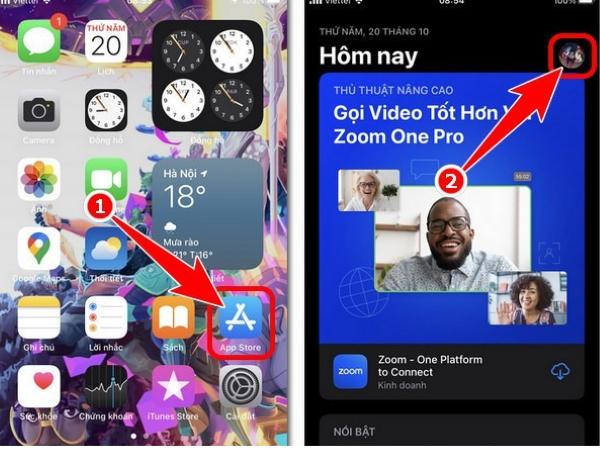
Bước 2: Nhấn vào tài khoản iCloud của bạn, sau đó nhập đúng mật khẩu của App Store.
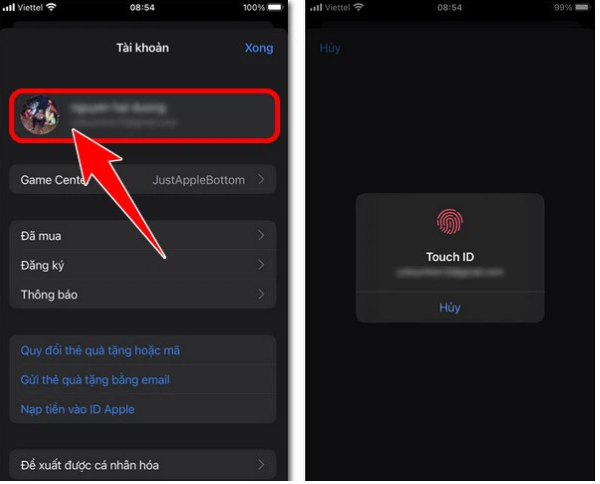
Bước 3: Chọn “Quốc gia/Vùng,” sau đó bấm vào “Thay Đổi Quốc Gia hoặc Vùng.”
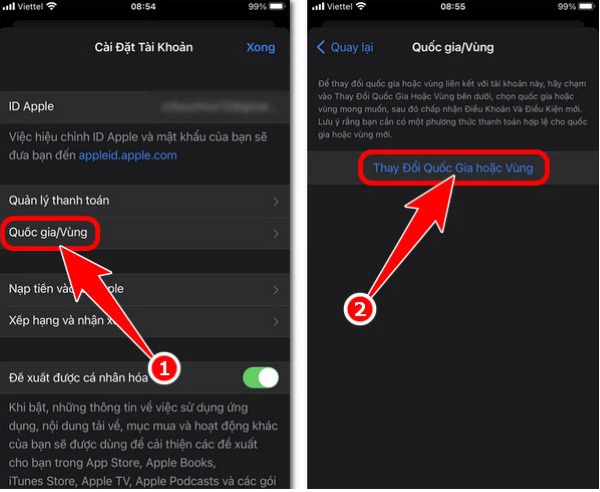
Bước 4: Chọn “Singapore” và nhấn “Xong.” Tiếp tục đồng ý với các điều khoản và điều kiện của Apple.
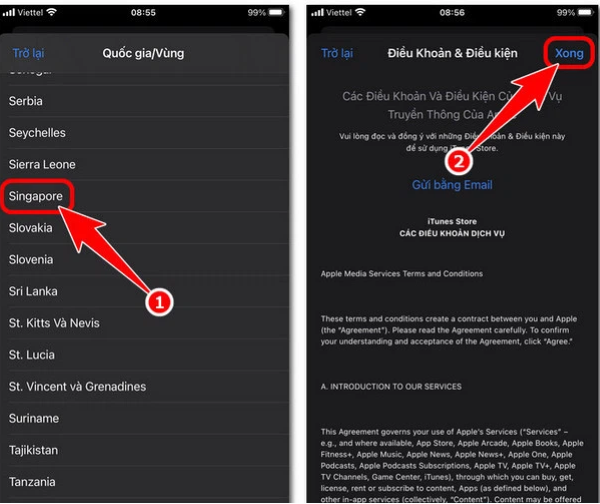
Bước 5: Điền đầy đủ thông tin:
- Ở phần “Phương thức thanh toán,” chọn “None.”
- Nhập đầy đủ các thông tin cần thiết theo hướng dẫn.
- Cuối cùng, nhấn “Xong” ở góc phải màn hình để hoàn tất việc đổi vùng App Store sang Singapore.
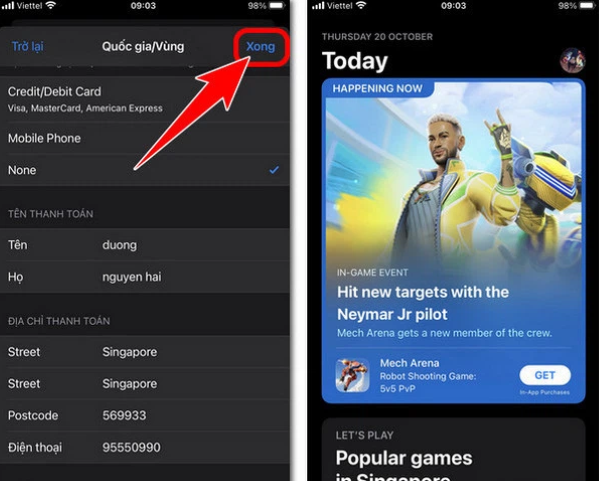
Cách chuyển vùng iPhone sang Trung Quốc
Hướng dẫn cách đổi vùng iPhone từ Việt Nam sang Trung Quốc như sau:
Bước 1: Mở App Store, nhấn vào biểu tượng avatar ở góc trên bên phải màn hình, sau đó chọn “iCloud.”
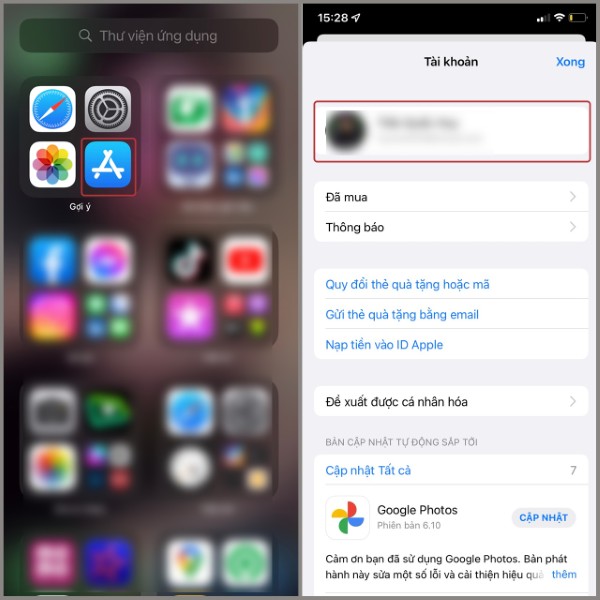
Bước 2: Chọn mục “Quốc gia/Vùng” rồi nhấn vào “Thay đổi Quốc gia hoặc Vùng.”
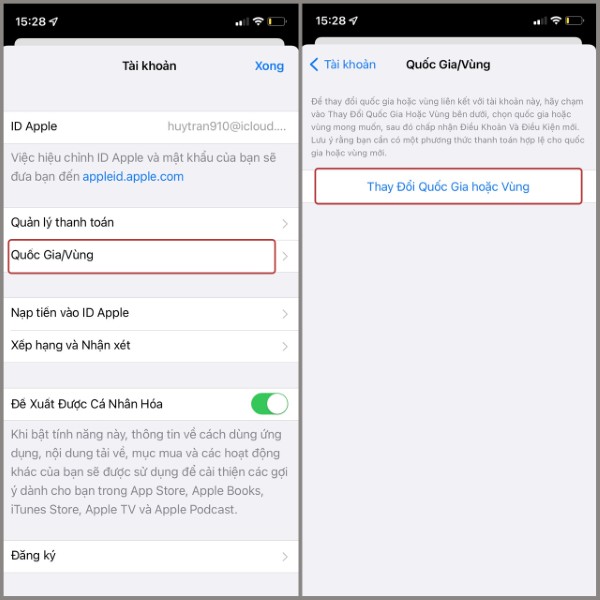
Bước 3: Kéo xuống danh sách và chọn “Trung Quốc Đại Lục,” sau đó chấp nhận các điều khoản và điều kiện.
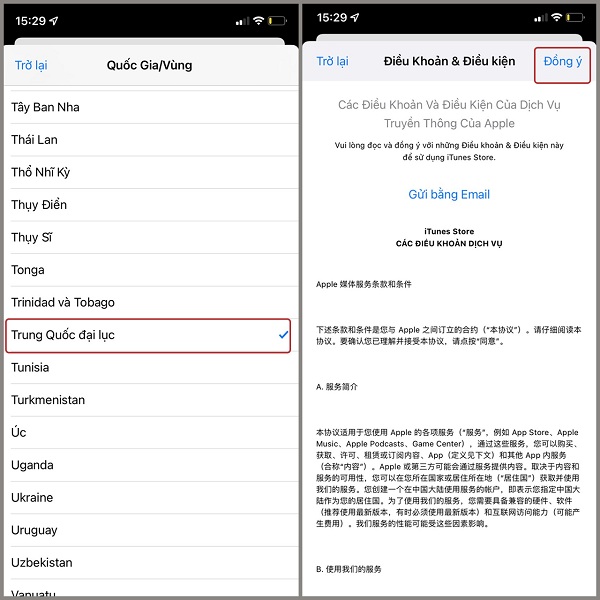
Bước 4: Điền các thông tin theo yêu cầu và nhấn “Tiếp theo” để hoàn tất quá trình chuyển đổi.
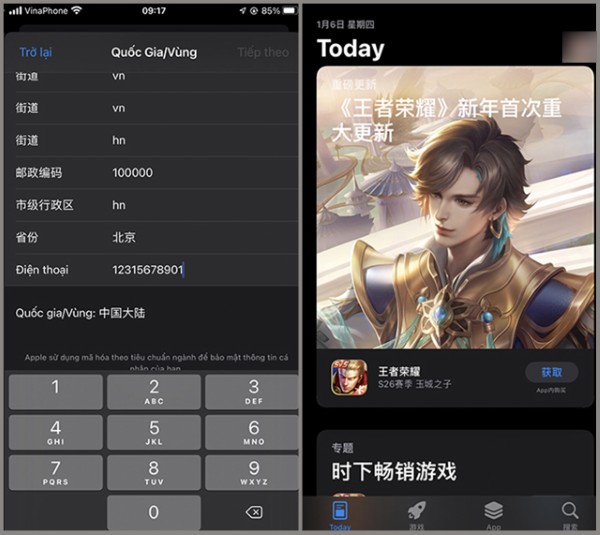
Cách chuyển vùng iPhone sang Việt Nam
Sau khi đã chuyển vùng App Store sang Mỹ để tải ứng dụng, bạn có thể thực hiện các bước tương tự để chuyển vùng về lại Việt Nam. Cụ thể như sau:
Bước 1: Mở “Cài đặt,” sau đó chọn “iTunes & App Store,” rồi nhấn vào “ID Apple” như thông thường.
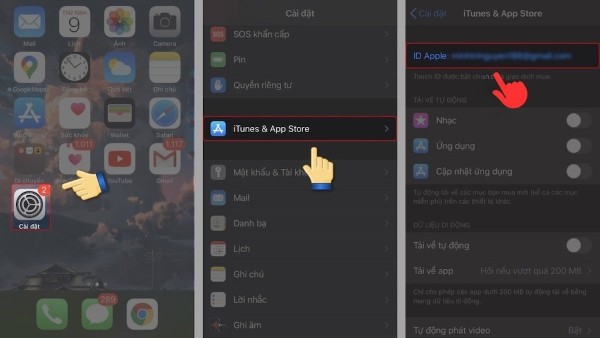
Bước 2: Trong phần “ID Apple,” chọn “Phương tiện & Mục mua,” tiếp tục nhấn “Xem tài khoản,” và chọn tính năng “Thay đổi quốc gia/vùng.”
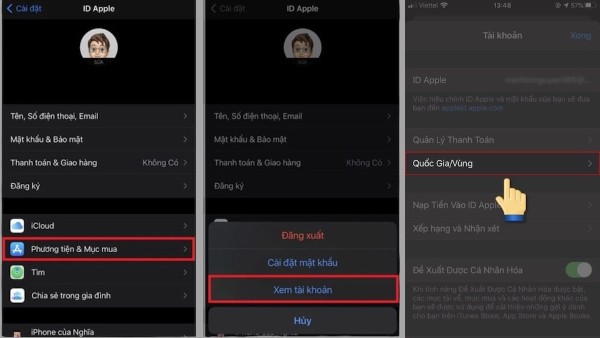
Bước 3: Tìm “Việt Nam” trong danh sách các quốc gia, sau đó nhấn “Đồng ý” để chấp nhận các điều khoản.
Bước 4: Để hoàn tất việc chuyển vùng từ Mỹ về Việt Nam, điền các thông tin cần thiết và nhấn “Xong.”
- Phương thức thanh toán: Chọn “None.”
- Tên: Điền tên của bạn.
- Địa chỉ thanh toán: Ví dụ
- Đường: Pham Van Dong (hoặc tên đường nơi bạn ở).
- Thành phố: Ho Chi Minh.
- Mã ZIP: 70000.
- Số điện thoại: Nhập số điện thoại của bạn.
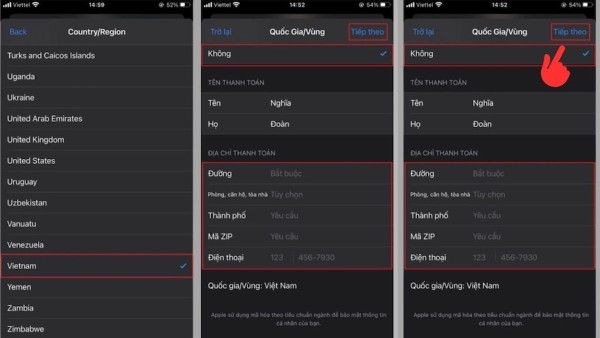
Bước 5: Sau khi hoàn tất, App Store sẽ tự động chuyển về giao diện dành cho Việt Nam, cho phép bạn tìm và cài đặt ứng dụng như thường lệ.
Câu hỏi thường gặp
Dưới đây là một số câu hỏi thường gặp liên quan đến cách chuyển vùng iPhone:
1. Chuyển vùng iPhone có ảnh hưởng đến dữ liệu cá nhân không?
Không, việc chuyển vùng iPhone không làm mất dữ liệu cá nhân như ảnh, danh bạ hay tin nhắn. Tuy nhiên, bạn có thể cần cập nhật phương thức thanh toán và các thông tin khác khi chuyển vùng.
2. Chuyển vùng App Store có thể tải ứng dụng ở quốc gia mới không?
Đúng vậy, sau khi chuyển vùng App Store, bạn có thể truy cập và tải các ứng dụng chỉ có sẵn ở quốc gia mà bạn đã chọn.
3. Có phí phát sinh khi chuyển vùng không?
Việc thay đổi quốc gia trong App Store không mất phí, nhưng bạn có thể cần cập nhật phương thức thanh toán phù hợp với quốc gia mới.
4. Có thể chuyển vùng App Store bao nhiêu lần?
Không có giới hạn chính thức về số lần bạn có thể thay đổi vùng App Store, nhưng hãy đảm bảo bạn hoàn tất các giao dịch mua trước khi chuyển vùng.
5. Sau khi chuyển vùng có thể tải lại các ứng dụng đã mua trước đó không?
Bạn vẫn có thể tải lại các ứng dụng đã mua, nhưng cần quay lại vùng gốc nếu ứng dụng đó không có sẵn ở vùng mới.
Tạm kết
Tóm lại, cách chuyển vùng iPhonecó thể mang lại nhiều lợi ích trong việc giữ kết nối khi đi du lịch hay công tác ở nước ngoài. Tuy nhiên, người dùng cũng cần cân nhắc kỹ lưỡng về chi phí và điều kiện sử dụng trước khi quyết định chuyển vùng. Hiểu rõ khái niệm và cách thức hoạt động của tính năng này sẽ giúp bạn tối ưu hóa trải nghiệm sử dụng smartphone của mình.
Xem thêm: